Word 2016
Revisão da gramática e ortografia


/pt/word-2016/corrigir-erros-ortograficos/content/
Não se preocupe se você cometer um erro ortográfico nos seus documentos ou se escrever mal uma palavra. O Word oferece diferentes ferramentas que lhe ajudam a escrever documentos de forma profissional e sem erros.
Na guia Revisão, clique na função Ortografia e Gramática.

O painel Ortografia e Gramática aparecerá no lado direito da tela do documento.
Por cada erro presente no seu documento, o Word oferecerá mais de uma sugestão. Escolha a mais apropriada para o seu erro e clique sobre ela para corrigir.
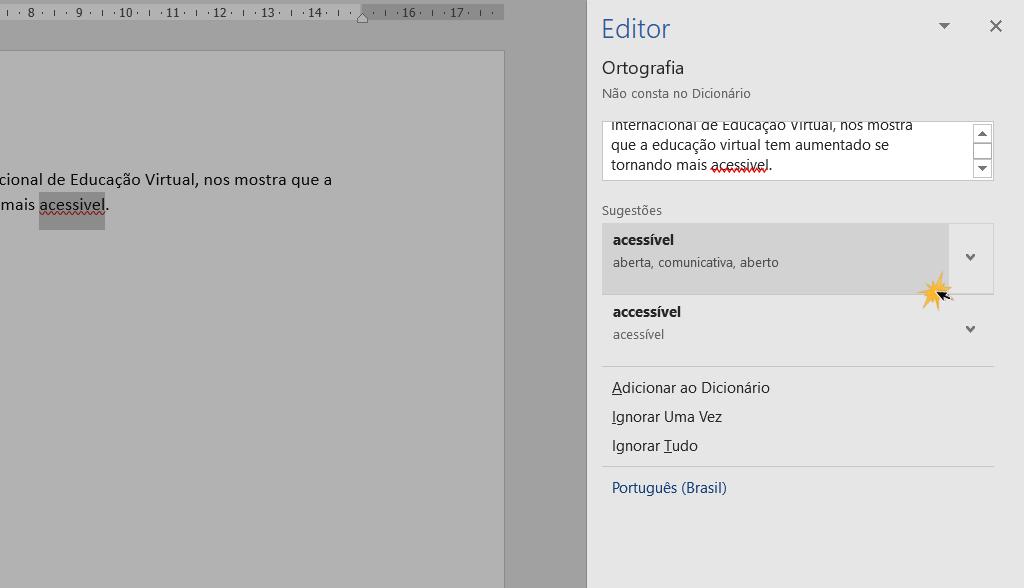
O Word mostra todos os erros que encontrar seu documento até que todos sejam revisados. Quando o último erro tiver sido revisado, uma caixa de diálogo aparecerá confirmando que a verificação de ortografia e gramática foi concluída. Clique em OK.
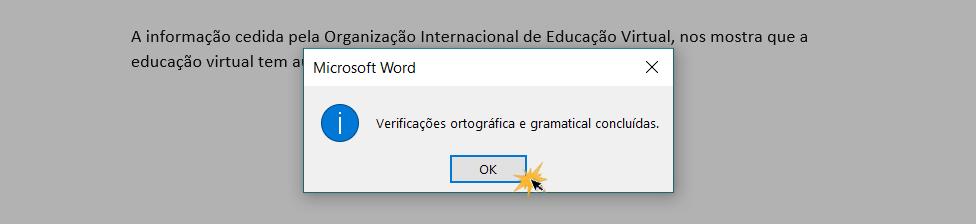
A revisão ortográfica e gramatical nem sempre é correta, especialmente no caso da gramática, pois existem muitos erros que o Word não nota.
Também há momentos em que o Word marca algo como um erro ortográfico ou gramatical e na verdade não é. Isso geralmente acontece com nomes próprios e outros substantivos que não estão registrados no dicionário.
Se o Word marcar algo como errado, você pode corrigir ou não, dependendo se é ou não um erro gramatical.
Se você quiser eliminar um erro ou a marca que mostra um suposto erro, siga estas etapas:
Selecione a palavra marcada como erro e clique com o botão direito para exibir o menu de opções.
Clique na opção Ortografia. Um menu será exibido com as seguintes opções:
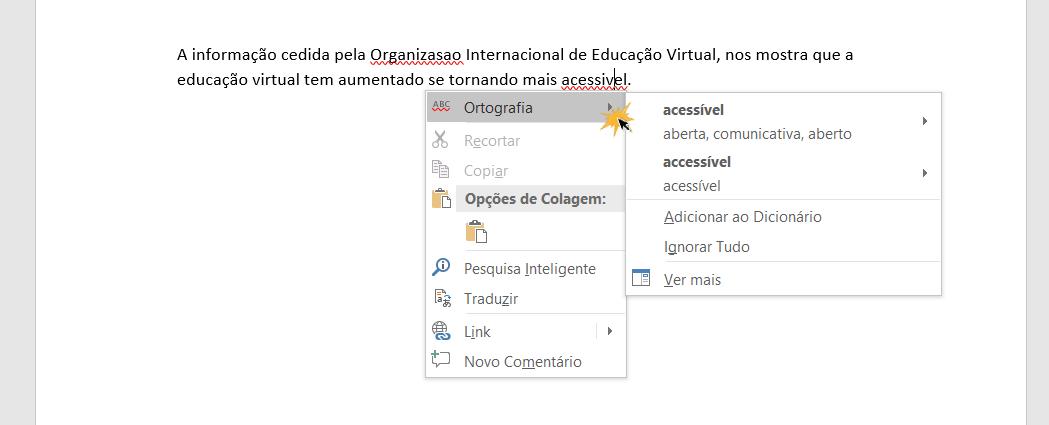
Escolha a opção que deseja para a marca de erro desaparecer.
/pt/word-2016/dicionario-de-sinonimos/content/